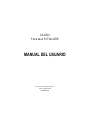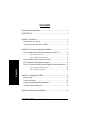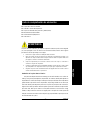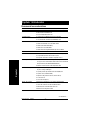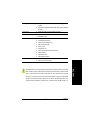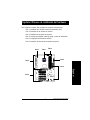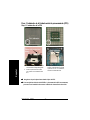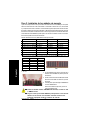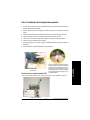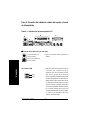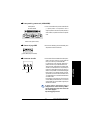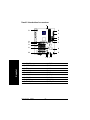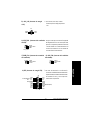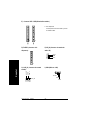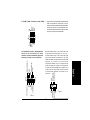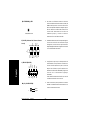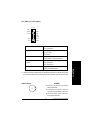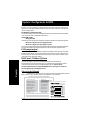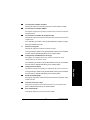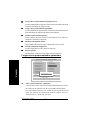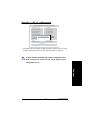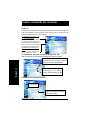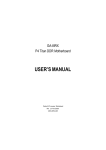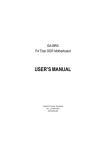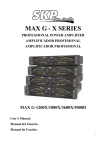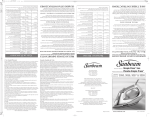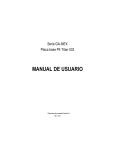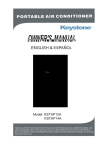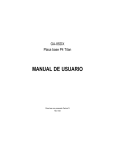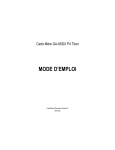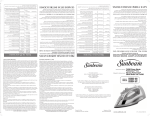Download MANUAL DEL USUARIO
Transcript
GA-8IRX Placa base P4 Titan-DDR MANUAL DEL USUARIO Placa base con procesador Pentium®4 Rev. 2.0 Segundo edición 12M D-8I RX-2002 Contenido Comprobación de elementos .................................................................. 3 ADVERTENCIA ...................................................................................... 3 Capítulo 1 Introducción ........................................................................... 4 características de resumen ........................................................................ 4 Trazado de la placa base de la GA-8IRX .................................................. 6 Capítulo 2 Proceso de instalación del hardware ...................................... 7 Paso 1: Instalación de la unidad de procesamiento central (CPU) ................... 8 Paso 1-1 : Instalación de la CPU ......................................................................................... 8 Paso 1-2 : Instalación en caliente de la CPU ........................................................................ 9 Paso 2: Instalación de los módulos de memoria ........................................... 10 Paso 3: Instalación de las tarjetas de expansión .............................................11 Paso 4: Conexión de cableado, cables del equipo y fuente de alimentación .. 12 Español Paso 4-1 : Introducción al panel posterior I/O ................................................................... 12 Paso 4-2 : Introducción de conectores .............................................................................. 14 Capítulo 3 Configuración de BIOS ........................................................ 20 Menú principal ............................................................................................. 20 Selección del idioma .................................................................................... 20 Cargar valores predeterminados optimizados ............................................... 22 Guardar y Salir de configuración .................................................................. 23 Capítulo 4 Instalación del controlador .................................................... 24 Placa base de la GA-8IRX -2- Lista de comprobación de elementos ; ; ; ; La placa base de la serie GA-8IRX Cable IDE x 1/ Cable de disquetera x 1 CD para el controlador de la placa base y utilidad (IUCD) Manual del usuario de la GA-8IRX ; Guía de instalación rápida para PC ; Cable USB x 1 ADVERTENCIA Las placas bases del ordenador y las tarjetas de expansión contienen chips de Circuito Integrado (IC). Para protegerlas contra los daños de la electricidad estática, debería tomar algunas precauciones cada vez que trabaje con su equipo. 1. 2. 3. 4. conector de alimentación ATX a la placa base. Instalación de la placa base al chasis… Si la placa base dispone de orificios de montaje, pero no están alineados con los orificios en la base y no hay ranuras para adjuntar los espaciadores, no se alarme, todavía puede adjuntar los espaciadores a los orificios de montaje. Sólo tiene que cortar la porción inferior de los espaciadores (puede resultar un poco difícil cortar los espaciadores, así que tenga cuidado con sus manos). De esta forma todavía puede adjuntar la placa base al soporte sin preocuparse de cortocircuitos. Algunas veces tendrá que utilizar coderas de plástico para aislar el tornillo de la superficie de la placa base PCB, dado que el cable de circuito puede encontrarse cerca del orificio. Tenga cuidado, no deje el tornillo en contacto con ninguna pieza ni inscripción de circuito impresa del PCB que se encuentre cerca de los orificios de fijación, ya que podría dañar la placa o provocar un mal funcionamiento de la placa. -3- Introducción Español 5. Desconecte su equipo cuando esté trabajando dentro del mismo. Utilice una pulsera con toma de tierra antes de manipular los componentes del equipo. Si no dispone de una, toque con ambas manos un objeto con toma de tierra o un objeto de metal, como por ejemplo, la carcasa de la fuente de alimentación. Sujete los componentes por los extremos e intente no tocar los chips IC, conductores o conectores ni ningún otro componente. Coloque los componentes sobre una almohadilla antiestática con toma de tierra o sobre la bolsa que acompañaba a los componentes cada vez que separe algún componente del sistema. Asegúrese de que la fuente de alimentación ATX está apagada antes de conectar o retirar el Capítulo 1 Introducción Resumen de las características Factor de forma CPU Conjunto de chips Memoria Control I/O Ranuras IDE incorporado en placa Español Periféricos incorporados Monitor de hardware O Factor de forma de tamaño 30,5cm x 22,8cm ATX, 4 capas PCB. O Zócalo 478 para procesador Intel® Micro FC-PGA2 Pentium® 4 O O O O Intel Pentium®4 400MHz FSB 2º caché dependiente de la CPU Conjunto de chips 82845 HOST/AGP/Controladora Concentrador de controladora I/O 82801BA(ICH2) O O O O 3 Zócalos de DDR DIMM de 184 pines Admite PC1600 DDR o PC2100 DDR DIMM Admite hasta 2GB DRAM (Máx) Admite sólo 2.5V DDR DIMM O O O O Admite modo de integridad DRAM de tipo ECC de 64bits IT8712 1 ranura CNR(Banda de suspensión de comunicación y red) 1 soporte de dispositivo AGP ranura 4X (1.5V) O 6 soportes de ranura PCI 33MHz compatible con PCI O Una controladora IDE sobre el conjunto de chips Intel 82801BA PCI proporciona a IDE HDD/CD-ROM modos de funcionamiento PIO, Bus Master (Ultra DMA33/ATA66/ATA100). O Pueden conectarse hasta cuatro dispositivos IDE O 1 puerto de disquetera que admite 2 FDD con 360K, 720K,1.2M, en placa 1.44M y 2.88M bytes. O 1 puerto paralelo que admite modo Normal/EPP/ECP O 2 puertos serie (COMA&COMB) O 4 puertos USB (posterior USB x 2, frontal USB x 2) O 1 conector SCR O 1 conector IrDA para IR O Detección de ventilación en la CPU/Encendido/Sistema O Control de ventilación CPU/Encendidor/Sistema O Advertencia de recalentamiento de la CPU O Detección del voltaje del sistema en continuación...... Placa base de la GA-8IRX -4- Sonido en placa O Conjunto de chips de sonido Creative CT5880 + Sigmatel 9708T Conector PS/2 O CODEC Entrada línea/Salida línea/Entrada Mic/Entrada CD/AUX_IN/Puerto de juegos Interfaz de teclado PS/2 e interfaz de ratón PS/2 BIOS O O O O AWARD BIOS con licencia, 4M bit x 2 FWH Admite BIOS dual Encendido del teclado PS/2 por contraseña Encendido del ratón PS/2 O O O O Activación de Modem Externo STR(Suspend-To-RAM) Wake on LAN Recuperación CA O Características adicionales O O O O Características Especiales O O Activación de ratón/teclado USB desde S3 Admite en BIOS Admite EasyTunelll Admite múltiples idiomas Sobrevoltaje (RIMM/AGP/CPU) Sobre reloj (CPU/PCI/AGP) para la CPU, el cojunto de chips ni para la mayoría de los periféricos. El que su sistema pueda ejecutarse convenientemente bajo estas frecuencias de bus específicas dependerá de las configuraciones de su hardware, incluyendo CPU, Conjuntos de chip, SDRAM, Tarjetas...etc. -5- Introducción Español Ajuste la frecuencia de la CPU del equipo principal según las especificaciones de su procesador. No recomendamos que se ajuste la frecuencia de la bus del sistema sobre la especificación de la CPU, ya que estas frecuencias de bus específicas nos son las especificaciones estándar Trazado de la placa base de la GA-8IRX STR/DIMM_LED CPU_FAN KB_MS ATX COMA USB AUX_12V GA-8IRX Brookdale F_AUDIO PCI1 ICH2 AUX_IN PCI2 AC97 PCI3 BATTERY P4 Titan-DDR MAIN BIOS PCI4 PCI5 SYS FAN BACKUP BIOS IT8712 CT5880 PCI6 CNR Placa base de la GA-8IRX WOL -6- CI SCR F_PANEL Español FLOPPY IDE1 DDR3 PWR_FAN CD_IN DDR2 DDR1 AGP IDE2 GAME MIC_IN LINE_OUT LINE_IN COMB LPT1 SOCKET478 IR FRONT USB Capítulo 2 Proceso de instalación del hardware Para configurar su equipo, debe completar las siguientes configuraciones: Paso 1- Instalación de la Unidad central de procesamiento (CPU) Paso 2- Instalación de los módulos de memoria Paso 3- Instalación de las tarjetas de expansión Paso 4- Conexión del cableado, cables del equipo y fuente de alimentación Paso 5- Configuración del software de la BIOS Paso 6- Instalación de herramientas de software de soporte Paso4 Paso1 Paso 2 Paso 4 Paso 4 Paso 4 Español Paso3 -7- Proceso de instalación del hardware Paso 1: Instalación de la Unidad central de procesamiento (CPU) Step 1-1 Instalación de la CPU Pin1 indicador Pin1 indicador Vista superior CPU Vista inferior CPU Palanca de control del zócalo Español 1. Tire hacia arriba de la palanca del zócalo de CPU hasta formar un ángulo de 90 grados. 3. Presione la palanca del zócalo de la CPU y termine con la instalalción de la CPU. Pin1 indicador 2. Ubique el Pin 1 en el zócalo y busque un extremo cortado (dorado) en la esquina superior de la CPU. A continuación, inserte la CPU dentro del zócalo. 0 Asegúrese de que la placa base admite el tipo de CPU. 0 Si no encaja bien el zócalo de la CPU Pin 1 y el extremo de la CPU correctamente, provocará una instalación incorrecta. Cambien la orientación de inserción. Placa base de la GA-8IRX -8- Paso 1-2 : Instalación del disipador de calor de la CPU 2. Enganche el otro extremo del corchete del refrigerado al zócalo CPU. 1. Enganche primero un extremo del corchete del refrigerador al zócalo CPU. 0 Utilice un ventilador de enfriamiento aprobado por Intel. 0 Recomendamos aplicar la cinta térmica para proporcionar una mejor conducción del calor entre su CPU y el disipador de calor. (El ventilador de enfriamiento de la CPU puede quedarse pegado a la CPU debido al endurecimiento de la pasta térmica. Si este es el caso y se intenta retirar el ventilador de 0 Asegúrese de que el cable de corriente del ventilador de la CPU esté conectado al conector del ventilador de la CPU, de esta forma queda completada la instalación. 0 Consulte el manual de usuario del disipador de calor de la CPU para obtener más detalles sobre el procedimiento de instalación. -9- Proceso de instalación del hardware Español enfriamiento, puede que también extraiga el procesador del zócalo de la CPU junto con el ventilador de enfriamiento y podría causar daños al procesador. Para evitar que esto ocurra, le sugerimos que utilice cinta térmica en vez de paste térmica, o bien que retire el ventilador de enfriamiento con extrema preaución.) Paso 2: Instalación de los módulos de memoria La placa base dispone de 3 zócalos para módulos de memoria dual en línea (DIMM) pero sólo puede admitir un máximo de 4 bancos de memoria DDR. La ranura DDR 1 utiliza 2 bancos, las ranuras DDR 2 y 3 comparten los dos bancos restantes. Consulte las tablas siguientes para obtener información sobre las posibles configuraciones de memoria admitidas. La BIOS detectará automáticamente el tipo y tamaño de memoria. Para instalar el módulo de memoria, sólo tiene que presionarla verticalmente dentro de la ranura DIMM. El módulo DIMM sólo puede ajustarse en una dirección debido a la muesca. El tamaño de la memoria puede variar entre zócalos distintos. Tamaños totales de memoria con DDR DIMM sin memoria intermedia Devices used on DIMM 1 DIMM x 64 / x 72 2 DIMMs x 64 / x 72 3 DIMMs x 64 / x 72 64 Mbit (bancos de 2Mx8x4) 64 Mbit (bancos de 1Mx16x4) 128 Mbit (bancos de 4Mx8x4) 128 Mbit (bancos de 2Mx16x4) 256 Mbit (bancos de 8Mx8x4) 256 Mbit (bancos de 4Mx16x4) 512 Mbit (bancos de 16Mx8x4) 512 Mbit (bancos de 8Mx16x4) 128 MBytes 32 MBytes 256 MBytes 64 MBytes 512 MBytes 128 MBytes 1 GBytes 256 MBytes 256 MBytes 64 MBytes 512 MBytes 128 MBytes 1 GBytes 256 MBytes 2 GBytes 512 MBytes 256 MBytes 96 MBytes 512 MBytes 196 MBytes 1 GBytes 384 MBytes 2 GBytes 768 MBytes Notas: El conjunto de chips Intel 845 no admite dispositivos de memoria DDR x16 de doble cara. Español DDR1 S D D D S S DDR2 S S D X D X DDR3 S S X D X D DDR Notas: DIMM de doble cara S: DIMM de una cara X: Sin usar 1. La ranura DIMM tiene una muesca, de forma que el 0 0 módulo de memoria DIMM sólo puede ajustarse en una dirección. 2. Inserte el módulo de memoria DIMM verticalmente dentro de la ranura DIMM. A continuación, presione hacia abajo. 3. Close the plastic clip at both edges of theDIMM slots to lock the DIMM module. Reverse the installation steps when you wish to remove the DIMM module. Cuando el indicador luminoso STR/DIMM está encendido, no instale ni retire el DIMM del zócalo. Tenga en cuenta que el módulo DIMM sólo puede ajustarse en una dirección debido a las dos muescas. Una orientación incorrecta conducirá a una instalación inapropiada. Cambie la orientación de inserción. Placa base de la GA-8IRX - 10 - Paso 3: Instalación de las tarjetas de expansión 1. Lea el documento de instrucciones de la tarjeta de expansión correspondiente antes de instalar la tarjeta de expansión dentro del equipo. 2. Retire la cubierta del chasis de su equipo, los tornillos necesarios y los corchetes de la ranura del equipo. 3. Presione la tarjeta de expansión firmemente dentro de la ranura de expansión de la placa base. 4. Asegúrese de que los contactos de metal de la tarjeta están asentados en la ranura. 5. Vuelva a colocar el tornillo para asegurar el corchete de la ranura de la tarjeta de expansión. 6. Vuelva a colocar la cubierta del chasis del equipo. 7. Encienda el equipo y, si es necesario, configure la utilidad de la BIOS de la tarjeta de expansión desde BIOS. 8. Instale el controlador correspondiente desde el sistema operativo. Puntos a tener en cuenta al instalar CNR Utilice una tarjeta CNR estándar como la que aparece aquí para evitar problemas mecánicos. Tarjeta CNR estándar - 11 - Proceso de instalación del hardware Español Tarjeta AGP Retire con cuidado la pequeña barra blanca situada al final del zócalo AGP cuando intente instalar / desinstalar la tarjeta AGP. Alinee la tarjeta AGP en el zócalo AGP de la placa y empuje firmemente hacia el zócalo. Asegúrese de que la tarjeta AGP está asegurada con la pequeña barra blanca. Paso 4: Conexión del cableado, cables del equipo y fuente de alimentación Paso 4-1 : Introducción al panel posterior I/O Z X [ Y \ X Conector del teclado PS/2 y el ratón PS/2 Conector de ratón PS/2 (6 pines hembra) ¾ Este conector admite teclados y ratones PS/2 estándar. Español Conector de teclado PS/2 (6 pines hembra) Y Conector USB USB 0 USB 1 ¾ Antes de conectar el(los) dispositivo(s) en el(los) conector(es) USB, asegúrese que de los dispositivos USB, como por ejemplo el teclado, ratón, escáner, zip, altavoces, etc. tienen una interfaz USB estándar. Asegúrese también de que su sistema operativo (Win 95 con suplemento USB, Win98, Windows 2000, Windows ME, Win NT con SP 6) admite controladora USB. Si el sistema operativo no admite controladora USB, póngase en contacto con el distribuidor del sistema operativo por si existieran actualizaciones o parches del controlador. Para obtener más información, póngase en contacto con los distribuidores del sistema operativo o de los dispositivos. Placa base de la GA-8IRX - 12 - Z Puerto paralelo y puertos serie (COMA/COMB) Puerto paralelo (25 pines hembra) ¾ Este conector admite dos puertos COM estándar y 1 puerto paralelo. Los dispositivos como la impresora puede conectarse al puerto paralelo, el ratón, módem, etc. pueden conectarse a los puertos serie. COMA COMB Puertos serie (9 pines macho) [ Puertos de juego /MIDI ¾Este conector admite joystick, teclado MIDI y otros dispositivos de audio relacionados. Joystick/ MIDI (15 pines hembra) \ Conectores de audio Line In MIC In Si desea obtener información sobre la configuración de ” Cuatro altavoces y SPDIF” con más detalle, descargue este manual del sitio web de Gigabyte http://www.gigabyte.com.tw. - 13 - Proceso de instalación del hardware Español Line Out ¾Tras la instalación del controlador de audio en placa, puede conectar el altavoz al jack de Salida de línea, el micrófono al jack de entrada MIC. Los dispositivos como CD-ROM , walkman etc., pueden conectarse al jack de Entrada de línea. Tenga en cuenta: Salida de línea 1: Salida de línea o SPDIF (La salida SPDIF tiene capacidad para proporcionar audio digital a altavoces externos o datos AC3 comprimidos a un decodificador digital Dolby externo). Para habilitar SPDIF, sólo tiene que insertar el conector SPDIF a la Salida de línea 1. La salida de línea 1 se convirtirá automáticamente en Salida SPDIF. Para habilitar Cuatro altavoces (sólo para audio Creative 5880), la Entrada de línea se convertirá en Entrada de línea 2 para admitir el segundo par de altavoces estéreos. Paso 4-2 :Introducción a los conectores A R B C D E Q P O F N G M H Español LK J I A) B) C) D) E) F) G) H) CPU_FAN STR/DIMM_LED ATX FLOPPY IDE1/IDE2 PWR_FAN SYS_FAN F_PANEL I) FRONT_USB Placa base de la GA-8IRX J) K) L) M) N) O) P) Q) IR/CIR SCR WOL CI BAT AUX_IN CD_IN F_AUDIO R) AUX_12V - 14 - ¾ Este conector (ATX +12V) se utiliza R ) AUX_12V( Conector de energía +12V) únicamente para el voltaje principal de la CPU. 1 3 +12V +12V GND GND 2 4 A) CPU_FAN (Conector del ventilador¾ Tenga en cuenta que, una instalación apropiada del refrigerador de la CPU es esencial para evitar de CPU) 1 CPU_FAN que la CPU se ejecute bajo condiciones anormales Sense +12V/Control GND o se daño debido a un sobrecalentamiento. El conector del ventilador de la CPU admite una corriente máxima de hasta 600 mA. F) PWR_FAN (Conector de encendido del ventilador) 1 G) SYS_FAN (Conector del ventilador del sistema) GND +12V/Control Sense 1 ¾ El cable de alimentación CA sólo debería conectarse a la unidad de fuente de alimentación 20 después de haber conectado firmemente el cable de alimentación ATX y otros dispositivos relacionados a la placa base. VCC VCC -5V GND GND GND PS-ON(Soft On/Off) GND -12V 3.3V +12V 5V SB (Reposo +5V) B u e n a GND energíaVCC GND VCC GND 3.3V 3.3V 1 - 15 - Proceso de instalación del hardware Español C) ATX (Conector de energía ATX) Sense +12V/Control GND E ) Conector IDE1 / IDE2(Primario/Secundario) ¾ Aviso importante: Conecte primero el disco duro a IDE1 y conecte el CDROM a IDE2. 1 IDE1 IDE2 1 D) FLOPPY (Conector de la disquetera) P) CD_IN (Conector de entrada de audio CD) 1 CD-R GND CD-L O ) AUX_IN ( Conector de entrada auxiliar) L) WOL(Wake on LAN) AUX-R GND AUX-L Español 1 1 +5V SB GND Señal AUX_IN 1 Placa base de la GA-8IRX - 16 - I) FRONT_USB (Conector frontal USB) ¾ Tenga cuidado con la polaridad del panel frontal USB. Compruebe la asignación de pines GND NC USB D3+ USB D3Power mientras conecta el cable del panel frontal USB. Póngase en contacto con el distribuidor más cercano para obtener información sobre el cable adecuado para el panel frontal USB. Power USB D2USB D2+ NC GND 1 frontales, consulte las tablas siguientes utilizar el cabezal de audio frontal, su chasis debe disponer de conector de audio frontal. Asegúrese también de que la asignación de pines del cable es la misma que la asignación de pines del cabezal MB. Para averiguar si el chasis que está adquiriendo admite conector de audio frontal, póngase en contacto con su proveedor GND Audio posterior (I) Si desea utilizar el tipo 2 de conector de audio frontal, debe mover los puentes 3-4, 5-6. Para Audio frontal (I) GND 1 MIC Audio frontal (D) Altavoz incorporado (D) GND GND +12V MIC Audio frontal (D) Audio frontal (I) GND 1 Tipo1 - 17 - Tipo2 Proceso de instalación del hardware Español Altavoz incorporado (I) GND GND GND Audio posterior (D) antes de proceder con la instalación. ¾Si desea utilizar el tipo 1 de conector de audio frontal, debe mover los puentes 11-12, 13-14. Audio posterior (I) dos tipos de conectores de audio Audio posterior (D) Q) F_AUDIO (Conector F_AUDIO)Existen ¾ No retire los módulos de memoria mientras B) STR/DIMM_LED esté encendido el indicador luminoso (LED) de RIMM. Podría provocar un cortocircuito u otros daños inesperados debido al voltaje de reposo de 3.3V. REtire los módulos de memoria sólo cuando esté desactivada la función STR mediante jumper y cuando el cable de alimentación CA esté desconectado. STR/DIMM LED ¾ Este MB admite lectores de tarjeta inteligente. Para activar la función de lectura de tarjeta inteligente, se encesita una caja de lector de tarjeta inteligente adicional. Póngase en contacto con su distribuidor autorizado. NC NC DATA NC DATA DATA NC K) SCR (Cabezal del lector Smart Card) VCC VCC DATA Clock NC GND NC 1 ¾ Asegúrese de que el pin 1 del dispositivo IR está alineado con el pin uno del conector. Para activar la funión IR/CIR en la placa, necesita adquirir un módulo de opción IR/CIR. Para obtener una información detallada, póngase en contacto con su distribuidor Giga-Byte autorizado. 1 Para utilizar únicamente la función IR, conecte el módulo IR desde el Pin1 al Pin5. VCC NC IRRX GND IRTX Español NC CIRRX VCC GND NC J) IR/CIR (IR/CIR ) ¾ Este conector de 2 pines permite a su sistema habilitar o inhabilitar la alarma del sistema si se M) CI (CASE OPEN) 1 Placa base de la GA-8IRX retira la cubierta del sistema. GND Signal - 18 - 13 14 H) F_PANEL (2x7 pines jumper) RSTRST+ SPK+ 1 PW+ PW- SPK- PD+ PD_GPD_Y2 1 1 HD+ HD- HD (LED activo de disco duro IDE) SPK (Conector de altavoces) RST (Interruptor de restauración) PD+/PD_G/PD_Y-(Indiciador de encendido) PW (Conector de encendido suave) Pin 1: LED ánodo(+) Pin 2: LED cátodo(-) Pin 1: VCC(+) Pin 2- Pin 3: NC Pin 4: Datos(-) Abierto: Funcionamiento normal Cerrado: Restaurar sistema de hardware Pin 1: LED ánodo(+) Pin 2: LED cátodo(-) Pin 3: LED cátodo(-) Abierto: Funcionamiento normal ¾ Conecte el indicador de encendido, altavoces, interruptor de restauración y el interruptor de encendido, etc. en el panel frontal del chasis al jumper del panel frontal, siguiendo la asignación de pines anterior. N) BAT (Batería) CUIDADO + Existe riesgo de explosión si no sustituye la batería correctamente. Sustitúyala únicamente con el mismo tipo equivalente o recomendado por el fabricante. Deseche las baterías usadas siguiendo las instrucciones del fabricante. - 19 - Proceso de instalación del hardware Español Cerrado: Encendido/Apagado Capítulo 3 Configuración de BIOS Configuración de BIOS es una visión general del programa de configuración de BIOS. El programa que permite a los usuarios modificar la configuración básica del sistema. Este tipo de información se almacena en la CMOS RAM soportada por batería de forma que retiene la información de configuración cuando se apaga el equipo. ENTRAR EN CONFIGURACIÓN Tras encender el equipo, pulse <Supr> inmediatamente durante POST (Prueba automática de encendido), lo que le permitirá entrar en Award BIOS CMOS SETUP. OBTENER AYUDA Menú principal La descripción en línea de la función de configuración resaltada se muestra en la parte inferior de la pantalla. Menú de configuración de la página Estado / Menú de configuración de la página Opción Pulse F1 para que aparezca una pequeña ventana de ayuda que describe las teclas apropiadas para utilizar y las selecciones posibles para elemento resaltado. Para salir de la ventana de ayuda pulse <Esc>. El Menú principal Una vez que haya entrado en la Utilidad de configuración Award BIOS CMOS, aparecerá en pantalla el Menú Principal. El Menú Principal le permite seleccionar entre ocho funciones de configuración y dos elecciones de salida. Utilice las teclas en forma de flecha para seleccionar entre los elementos y pulse <Intro> para aceptar o entrar en el submenú. BIOS dual/ Utilidad Q-Flash Español Tras encender el equipo, pulse <Supr> inmediatamente durante POST (Encendido con autocomprobación), de esta forma podrá entrar en la CONFIGURACIÓN Award BIOS CMOS, a continuación pulse <F8> para entrar en la utilidad DualBIOS/Q-Flash. Si desea obtener información detallada sobre la “Utilidad DualBIOS/Q-Flash”, descargue este manual del sitio web Gigabyte http://www.gigabyte.com.tw. Selección del idioma Puede pulsar <F3> para seleccionar varios idiomas. Existen 7 idiomas disponibles,incluyendo, Inglés, Japonés, Francés, Español, Alemán, Chino simplificado y Chino tradicional. CMOS Setup Utility-Copyright (C) 1984-2001 Award Software <Standard CMOS Features Select Language <Advanced BIOS Features Load Fail-Safe Defaults <Advanced Chipset Features Load Optimized Defaults <Integrated Peripherals Set Supervisor Password <Power Management Setup Set User Password <PnP/PCI Configurations Save & Exit Setup <PC Health Status Exit Without Saving <Frequency/Voltage Control ESC:Quit F3: Change Language F8:Dual BIOS / Q-Flash F10:Save & Exit Setup Placa base de la GA-8IRX - 20 - u z Características estándar de CMOS Esta página de configuración incluye todos los elementos en la BIOS estándar compatible. z Características avanzadas de BIOS Esta página de configuración incluye todos los elementos de las características especiales mejoradas de Award. z Características avanzadas del conjunto de chips Esta página de configuración incluye todos los elementos de las características especiales del conjunto de chips. No le sugerimos que cambie el valor predeterminado del conjunto de chips a menos que realmente lo necesite. z Periféricos integrados Esta página de configuración incluye todos los periféricos en placa. No le sugerimos que cambie el valor predeterminado a menos que sea realmente necesario. Para ser utilizado únicamente por los usuarios finales. z Configuración de administración de energía Esta página de configuración incluye todos los elementos de las características de la función Verde. No le sugerimos que cambie el valor predeterminado a venos que sea realmente necesario. Para ser utilizado únicamente por los usuarios finales. z Configuraciones PnP/PCI No le sugerimos que cambie el valor predeterminado a menos que sea realmente necesario. Para ser utilizado únicamente por los usuarios finales. z Estado de salud del equipo Esta página de configuración es la detección automática del sistema de la Temperatura, voltaje, ventilador, velocidad. z Control de frecuencia/voltaje Esta página de configuración es para controlar el reloj de la CPU y el rango de frecuenca. Para ser utilizado únicamente por los usuarios finales. z Selección del idioma Esta página de configuración es para seleccionar varios idiomas. - 21 - Configuración de BIOS Español Esta página de configuración incluye todas las configuraciones de recursos PCI y PnP ISA. z Cargar valores predeterminados sin peligro de error Los valores predeterminados sin peligro de error indican el valor de los parámetros del sistema con el que el sistema tendría una configuración segura. z Cargar valores predeterminados optimizados Los valores predeterminados optimizados indican el valor de los parámetros del sistema con los que el sistema tendría una configuración para obtener el mejor rendimiento. z Establecer contraseña del supervisor Cambiar, establecer o desactivar contraseña. Le permite limitar el acceso al sistema y a la Configuración, o solamente a la Configuración. z Establecer contraseña de usuario z Guardar y Salir de la configuración Cambia, establece o desactiva la contraseña. Le permite limitar el acceso al sistema. Guarda los valores CMOS en CMOS y sale de la configuración. z Salir sin guardar Abandona todos los cambios en los valores CMOS y sale de la configuración. Cargar valores predeterminados optimizados Español CMOS Setup Utility-Copyright (C) 1984-2001 Award Software Standard CMOS Features Select Language Advanced BIOS Features Load Fail-Safe Defaults Advanced Chipset Features Load Optimized Defaults Integrated Peripherals Set Supervisor Password Power Management Setup Set User Password PnP/PCI Configurations Save & Exit Setup PC Health Status Exit Without Saving Frequency/Voltage Control Load Optimized Defaults? (Y/N)?Y ESC:Quit (Shift)F3: Change Language F8:Dual BIOS / Q-Flash F10:Save & Exit Setup Load Optimized Defaults ) Valores predeterminados optimizados La selección de este campo carga los valores predeterminados de fábrica para la BIOS y las Características del conjunto de chips que el sistema detecta automáticamente. Para cargar Optimizados, mueva el cursor, pulsando las teclas en forma de flecha del teclado, para resaltar el valor predeterminado optimizado y pulse la tecla intro, a continuación pulse "Y" si decide cargar esta opción. Placa base de la GA-8IRX - 22 - Guardar y salir de configuración CMOS Setup Utility-Copyright (C) 1984-2001 Award Software < Standard CMOS Features Select Language < Advanced BIOS Features Load Fail-Safe Defaults <Advanced Chipset Features Load Optimized Defaults <Integrated Peripherals Set Supervisor Password <Power Management Setup Set User Password < PnP/PCI Configurations Save & Exit Setup SAVE to CMOS and EXIT (Y/N)?Y < PC Health Status Exit Without Saving <Frequency/Voltage Control ESC:Quit F3: Change Language F8:Dual BIOS / Q-Flash F10:Save & Exit Setup Save Data to CMOS ) Para guardar y salir de la pantalla de configuración de la BIOS, pulse F10 y pulse “Y” si desea guardar la configuración. Al escribir “N” o “ESC” volverá a la pantalla de configuración. Si desea información detallada para realizar la configuración de la BIOS, descarge este manual del sitio web de Gigabyte http:// www.gigabyte.com.tw. Español - 23 - Configuración de BIOS Revision CapÌtuloHistory 4 InstalaciÛn del controlador Las siguientes im genes se muestran en Windows ME (controlador IUCD versiÛn 1.9) Inserte el CD con el controlador que acompaÒa a la placa base dentro de la unidad CD-ROM, el CD iniciar autom ticamente la guÌa de instalaciÛn. Si no es asÌ, haga doble clic sonbre el icono del dispositivo CD-ROM en "Mi PC" y ejecute setup.exe. 1.9 A. InstalciÛn del controlador del cojunto de chips Intel 845 Instale este controlador como la primera prioridad. Este elemento instala la utilidad del controlador del conjunto de chips que activa el soporte Plug-n-Play INF para componentes de conjunto de chips Intel. B. InstalaciÛn del controlador de sonido Haga clic sobre este elemento para instalar el controlador de sonido. A: InstalaciÛn del controlador del conjunto de chips Intel 845 Siga la configuraciÛn que se muestra en pantalla para instalar la Utilidad. 1.9 A-1. Utilidad de actualizaciÛn para INF Windows 9x/ ME/2000/XP Haga clic en el elemento "Utilidad de actualizaciÛn INF Windows 9x/ME/2000/XP". Español A-2. Controlador de almacenamiento Intel Ultra ATA Haga clic en el elemento "Controlador de almacenamiento Intel Ultra ATA". B: InstalaciÛn del controlador de sonido Pulse el icono "Audio". 1.Haga clic en el elemento "Controlador de sonido Creative CT5880". Placa base de la GA-8IRX - 24 -